Sådan nulstiller du Wi-Fi-adgangskoden på din computer eller mobil
Wi-Fi er en trådløs netværksteknologi, der giver dine computere, mobile enheder og andet digitalt udstyr mulighed for at oprette forbindelse til internettet. Uden en adgangskode kan alle i nærheden oprette forbindelse til dit netværk. Det er meget farligt og anbefales ikke. At glemme Wi-Fi-adgangskoden er dog et nyt problem. Denne vejledning fortæller dig hvordan du nulstiller dit Wi-Fi og adgangskode. Alt du skal gøre er at følge vores trin for at bruge dit trådløse netværk problemfrit.
SIDEINDHOLD:
Del 1: Hvornår du skal nulstille Wi-Fi
Som tidligere nævnt er nulstilling af dit Wi-Fi et vigtigt skridt for at sikre sikkerheden på dit trådløse netværk derhjemme eller på arbejdspladsen. Her er et par scenarier, hvor du muligvis nulstiller din Wi-Fi-adgangskode:
1. Glemt din Wi-Fi-adgangskode. En Wi-Fi-adgangskode er kombineret med cifre og tegn. Når du har oprettet forbindelse til et Wi-Fi-netværk, kan din enhed automatisk oprette forbindelse til det, når du er i nærheden. Derfor er det nemt at glemme adgangskoden. Ved at nulstille adgangskoden kan du tilføje netværket på andre enheder.
2. Forbedr ydeevnen. Nogle gange kan dit Wi-Fi-netværk opleve tekniske problemer, der påvirker dets ydeevne eller funktionalitet. Nulstilling af dit Wi-Fi kan hurtigt løse disse problemer.
3. Oplev mistænkelig aktivitet. Hvis du bemærker unormal aktivitet på dit netværk, f.eks. langsom internethastighed eller mærkelige tilsluttede enheder, kan det være tegn på uautoriseret adgang. Nulstilling af din Wi-Fi-adgangskode kan fjerne mistænkelig aktivitet og uautoriseret adgang.
4. Sikkerhedsbrud. Hvis din Wi-Fi-adgangskode er kompromitteret eller lækket, kan der opstå et sikkerhedsbrud. Du bør nulstille en stærk Wi-Fi-adgangskode.
5. Opsæt en ny router. Hver router bruger forskellige standard loginoplysninger. Hvis du skifter til en ny router, skal du nulstille din Wi-Fi-adgangskode.
Del 2: Sådan nulstiller du Wi-Fi og adgangskode
Sådan nulstiller du Wi-Fi ved at genstarte din router
Den nemmeste måde at nulstille Wi-Fi på er at nulstille eller genstarte din router. De fleste routere leveres med en nulstillings- eller genstartsknap. Den gendanner alle routerindstillinger til fabriksstatus, inklusive din Wi-Fi-adgangskode.

Trin 1 Find den Nulstil knappen. Den er normalt på bagsiden af din router.
Trin 2 Sørg for at tænde din router.
Trin 3 Brug den spidse ende af en papirclips eller lignende værktøj til at holde Nulstil knappen i mindst 15 sekunder.
Trin 4 Når din router er helt nulstillet, tænder den igen.
Trin 5 Opret nu forbindelse til dit Wi-Fi-netværk med standardadgangskoden.
Sådan nulstiller du Wi-Fi-adgangskoden online
Den traditionelle metode til at nulstille Wi-Fi-adgangskoden er via routerens indstillingsportal. Du kan besøge websiden i en browser, logge ind på din konto og ændre adgangskoden til dit trådløse netværk. Arbejdsgangen varierer en smule afhængigt af din routerproducent.
Trin 1 Find din routers IP-adresse:
På en pc
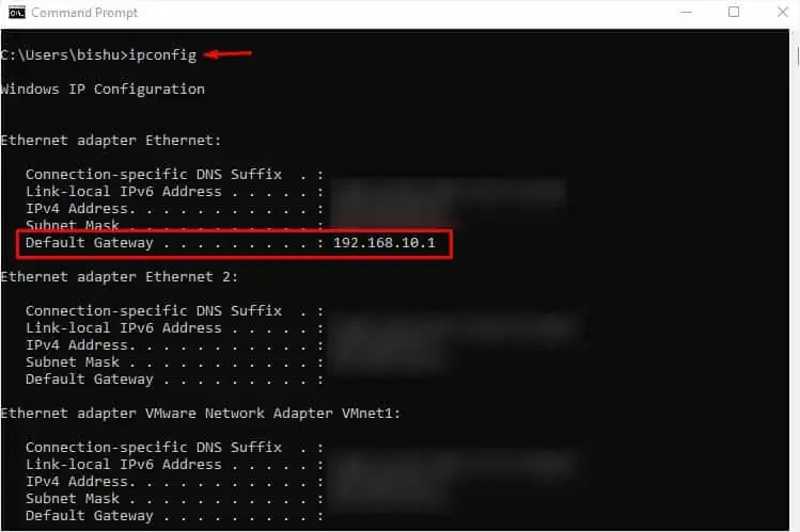
Åbne Kommandoprompt fra Starten menu.
Skriv ipconfig og tryk på Indtast .
Tjek IP-adressen ud for Standardgateway.
På en Mac
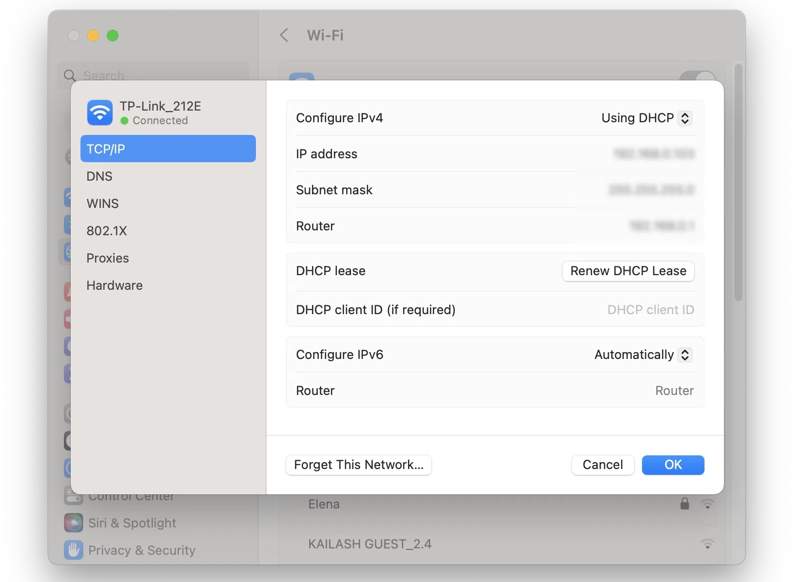
Vælg Systemindstillinger fra Apple menu.
Klik Netværk på sidepanelet.
Hit Detaljer på dit Wi-Fi og tjek router linje.
På en iPhone
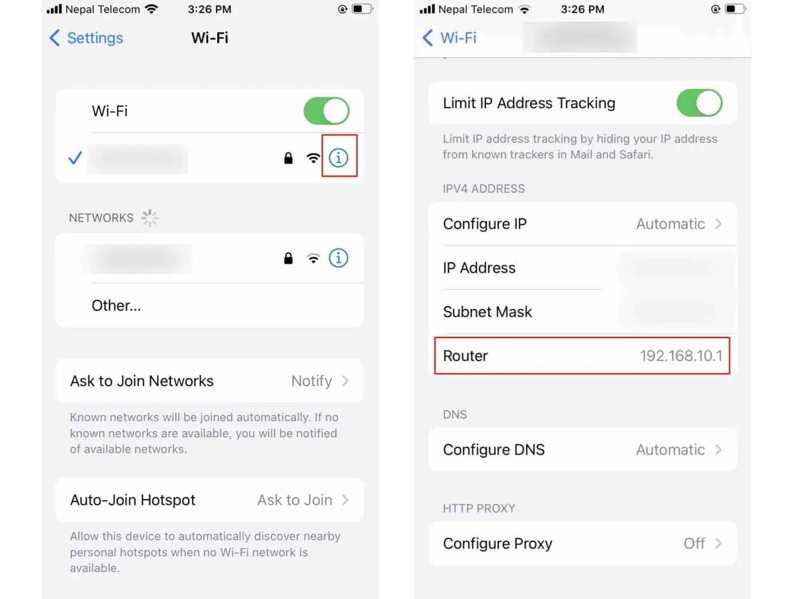
Vælg Wi-Fi i din Indstillinger ca.
Tryk på ikonet INFO knappen på dit Wi-Fi.
Find router mulighed under IPV4-ADRESSE sektion.
På en Android
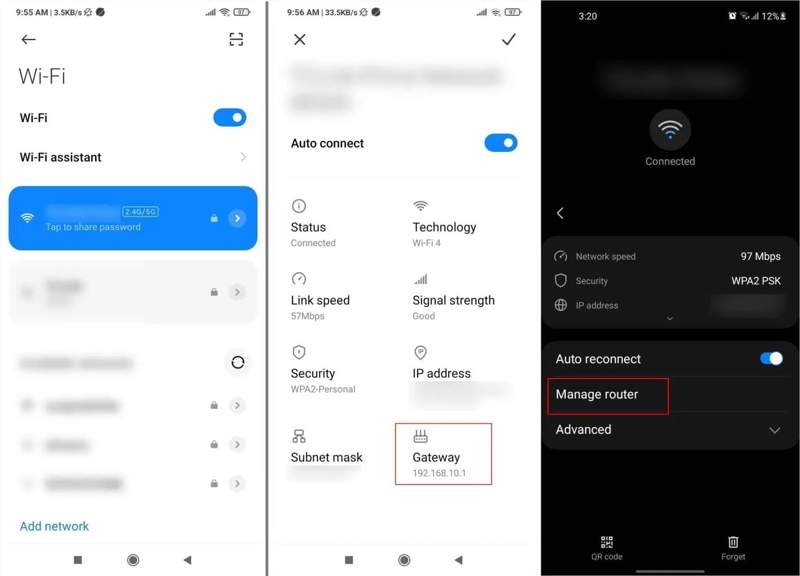
Gå til Hurtige indstillinger panel.
Tryk længe på Wi-Fi .
Tryk derefter på Indstillinger knappen ved siden af dit Wi-Fi.
Tjek Gateway felt.
Trin 2 Gå til routerens IP-adresse i en browser.
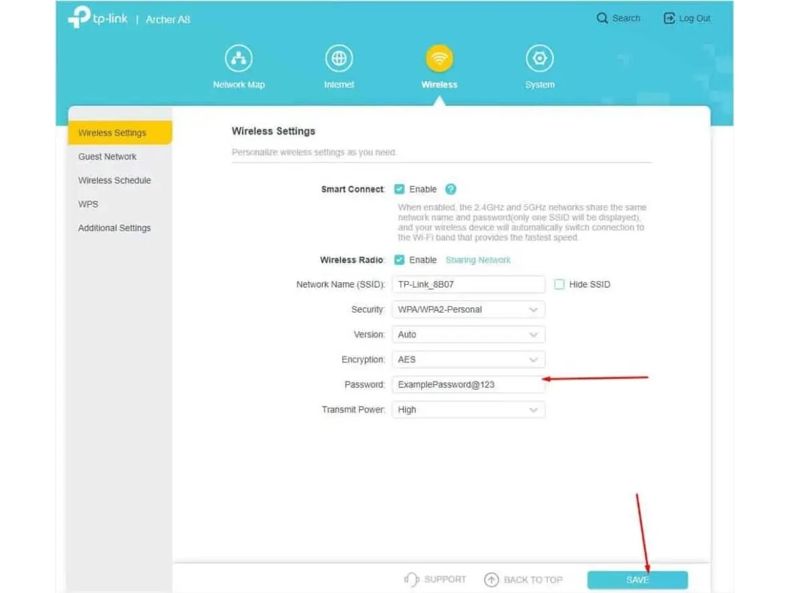
Trin 3 Log ind på din konto.
Trin 4 Skift til trådløs sektion og vælg Trådløse indstillinger.
Trin 5 Indtast derefter en ny adgangskode i feltet Adgangskode.
Trin 6 Endelig skal du klikke på SPARE .
Sådan nulstiller du Wi-Fi-adgangskoden på mobilen
I dag tilbyder routerproducenter typisk administrationsmuligheder via en app. Den kan bruges til at nulstille Wi-Fi-adgangskoder på både iPhones og Android-telefoner. Vi bruger Netgears Nighthawk-app som et eksempel for at vise dig arbejdsgangen:
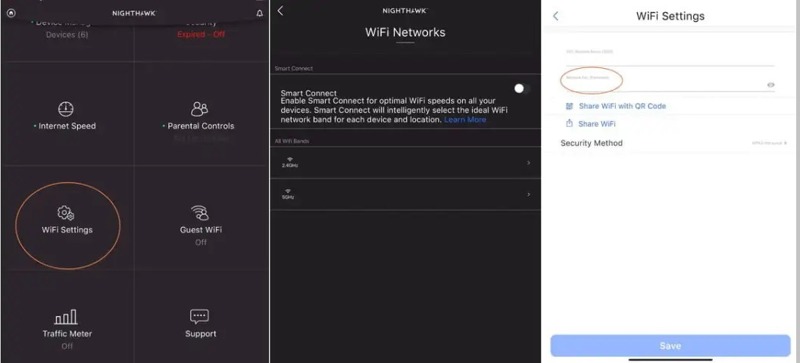
Trin 1 Åbn din router-app, og log ind med din konto.
Trin 2 Gå til WiFi-indstillinger fane.
Trin 3 Vælg dit Wi-Fi-netværk.
Trin 4 Slet derefter den gamle adgangskode og angiv en ny.
Trin 5 Tryk på Gem for at bekræfte ændringerne.
Del 3: Bonustip: Nulstil Wi-Fi-indstillinger på iPhone/iPad
Hvis du har nulstillet dit Wi-Fi, men netværket stadig er langsomt, bør du udføre fejlfinding på din iPhone eller iPad. Apeaksoft iOS System Recovery er den bedste løsning til at løse netværksproblemer på iOS-enheder. Desuden gør den brugervenlige grænseflade det til en god mulighed for almindelige mennesker.
Den bedste måde at fejlfinde netværksproblemer på iPhone/iPad
- Løs netværksproblemer på en iPhone eller iPad i tre trin.
- Scan automatisk softwareproblemer.
- Opdater eller nedgrader iOS hurtigt.
- Understøtte de nyeste versioner af iOS og iPadOS.
Sikker download
Sikker download

Sådan løser du netværksproblemer på din iPhone
Trin 1
Tilslut til din iPhone
Start den bedste iOS-systemgendannelsessoftware, efter du har installeret den på din pc. Der findes en anden version til Mac-brugere. Tilslut din iPhone eller iPad til din pc med et Lightning-kabel. Vælg iOS System Recovery tilstand og klik på Starten knappen til at scanne softwareproblemer.

Trin 2
Vælg en tilstand
Tryk på den frie Hurtig løsning-link for at udføre fejlfinding hurtigt. Hvis det ikke er tilgængeligt, skal du klikke på Fix knap. Vælg derefter Standard tilstand or Avanceret tilstand efter dine behov. Klik på Bekræfte knappen for at gå videre. Avanceret tilstand vil fabriksgendannelse din enhed.

Trin 3
Løs netværksproblemer
Tjek dine enhedsoplysninger. Download den korrekte version af softwaren. Hvis du har en firmwarefil, skal du importere den. Klik til sidst på knappen Næste for at begynde at løse netværksproblemer på din enhed.

Konklusion
Denne guide viste dig hvordan du nulstiller din Wi-Fi-adgangskode for at forbedre din internethastighed. Nulstilling af din router nulstiller Wi-Fi-adgangskoden til standardindstillingen. Du kan også nulstille dit netværk på din routers onlineportal eller mobilapp. Apeaksoft iOS System Recovery kan løse problemerne med netværket på din iPhone eller iPad. Hvis du har andre spørgsmål om dette emne, bedes du skrive dem ned under dette indlæg.
Relaterede artikler
Denne artikel viser dig, hvordan du deler Wi-Fi-adgangskode på enhver enhed med detaljer. Uanset om du bruger en iOS- eller Android-enhed, finder du svaret her.
Vil du hacke Wi-Fi-netværk omkring dig uden adgangskode? Her er de bedste 5 bedste Wi-Fi-hacker-no-root-apps, der hjælper dig med at oprette forbindelse til Wi-Fi-netværk effektivt.
Forøg din streamingoplevelse med AirPlay uden WiFiWiFi. Oplev metoder som Peer-to-Peer AirPlay og Apple Lightning Digital AV Adapter. Læs dette.
At have en iPhone, der ikke kan oprette forbindelse til Wi-Fi, kan tage dig ud af vagt. Bare rolig; vi hjælper dig med hurtigt at genoprette en glat internetforbindelse.

